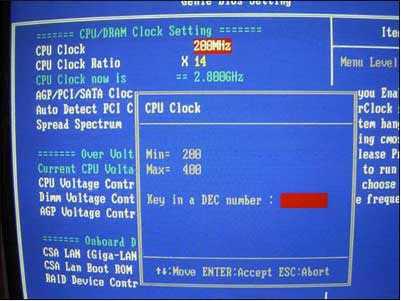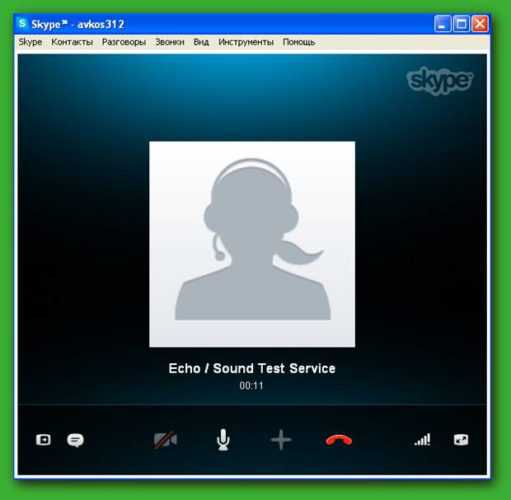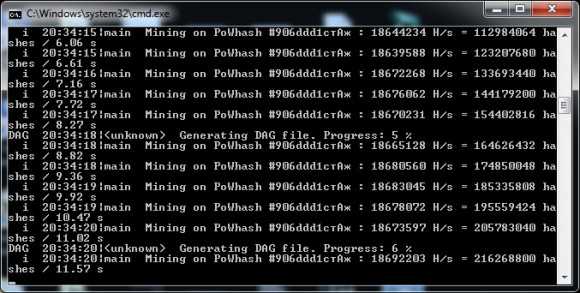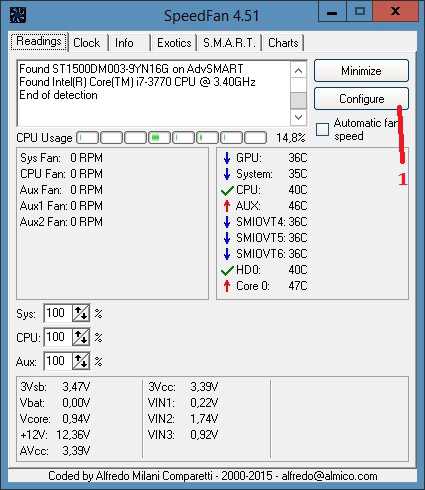Amd overdrive как разогнать процессор
Разгон процессора с помощью AMD Overdrive

Не так давно, всего лишь 10-23 лет назад, фраза «разогнать процессор» предполагала ряд действий, которые обычный пользователь ПК причислил бы к шаманским. Среди них был подбор множителя, изменение частоты шины, оперативной памяти и т.п. Если экспериментатор допускал при этом ошибку — он мог лишиться процессора, материнской платы, оперативной памяти или всего этого разом. Согласитесь, процедура несколько рискованная, а значит в качестве массовой совершенно не подходит. Потому и занимались этим в основном профессионалы и компьютерные гики. К счастью, со временем ситуация изменилась в лучшую сторону. Сейчас производители сами добавляют возможность немного разогнать процессор, получив некоторую прибавку производительности. Один из ярких примеров — программа для разгона AMD OverDrive.
Это отличное бесплатное приложение, которое идёт в комплекте с многими материнскими платами, позволяет выполнить так называемый «безопасный тюнинг» CPU от АМД, благодаря чему ей может пользоваться даже не очень опытный пользователь. Основные плюсы:
+ Простота настройки + Широкие возможности по изменению параметров ЦПУ + Поддержка практически всех моделей чипов АМД + Понятный интерфейс + Наличие специального плагина для тестирования системыСкачать утилиту можно на официальном сайте компании.
Для того, чтобы сделать разгон процессора AMD с помощью программы AMD Overdrive Utility, надо после её запуска открыть раздел «Performance Control», а в нём — вкладку «Clock/Voltage».

Здесь находим пункт «Select all Cores» и отмечаем его галочкой, чтобы разом изменять значение для всех ядер CPU. Ниже будет ползунок «CPU Core 0 Multiplier». Он отвечает за изменение множителя. Плавно сдвигаем его немного вправо и смотрим в верхнюю часть окна, а именно на столбец «Current Speed», где будет отображаться новую скорость процессора.
Теперь надо погонять систему под нагрузкой (игры, HD-видео, рендеринг) и понаблюдать за стабильностью работы. Если вдруг компьютер начнёт зависать или сваливаться в синий экран смерти BSOD, то можно будет попробовать в разделе «Voltage (V)» поиграться с параметром «CPU VID», изменяя подачу напряжения на процессор.
Примечание: Во время использования программы для разгона AMD OverDrive, постоянно следите за температурой. Сделать это можно здесь же, в разделе«Status Monitor»>>«CPU Status». Нормальной считается температура до 60 градусов. Не допускайте перегрева системы. Если под нагрузкой температура значительно выше — пробуйте снижать напряжение и уменьшать множитель.
set-os.ru
Как разогнать процессор AMD с помощью утилиты AMD OverDrive
Компания AMD облегчила своим потребителям разгон процессоров, выпустив официальную утилиту для разгона процессора AMD OverDrive. После инсталляции откройте программу, активируйте вкладку «Performance Control» и перейдите к строке «Clock/Voltage».
AMD OverDrive покажет вам скорость работы процессора на данный момент. Чтобы разогнать процессор, поставьте галочку возле «Select all Cores» и передвиньте регулятор у «CPU Core 0 Multiplier» вправо. В верхнем поле «CPU Core 0 Speed» вы увидите в пункте «Current Speed» новую скорость процессора.

Если после этого возникнут ситуации аварийного отказа системы, поэкспериментируйте с регулятором «CPU VID» в пункте «Voltage (V)», которые управляет подачей напряжения на процессор. Важно: в пункте «Status Monitor | CPU Status» следите за перегревом процессора. Идеальной считается температура ниже 60 °C.
Прежде чем согласиться с внесенными изменениями, протестируйте работу процессора несколько раз через «Performance Control | Stability Test». С новыми настройками процессор должен работать без аварийных отказов. Вы можете подстраховаться, перепроверив стабильность работы системы с помощью тестового пакета Cinebench.
Денис Поповкин
ichip.ru
Лучшие программы для разгона процессора AMD
Лучшая программа для разгона процессора AMD позволит вашему компьютеру работать значительно быстрее и выполнять эффективнее сложные задания.
AMD – это вид микропроцессоров для персональных компьютеров и ноутбуков, которые изготовляет и выпускает компания AMD.
Содержание:
Технология таких микропроцессоров позволяет выполнять задания с высокой производительностью для 32-х разрядных систем. Более новые категории процессоров обзавелись поддержкой 64-разрядных вычислений.
Встроенный в систему процессор не использует все свои ресурсы. Таким образом, продлевается срок его эксплуатации. Разгон необходимо осуществлять целенаправленно и нерегулярно. Иначе, можно нанести серьезный вред аппаратным компонентам ПК или ноутбука.
Рассмотрим наиболее эффективные приложения, которые способны увеличить частоту работы процессора от компании AMD.
Мощное приложение для AMD 64. Программа бесплатная.
Скачать ее можно с официального сайта компании.Страница загрузки приложения
Сразу же после первого запуска программы всплывает диалоговое окно, которое предупреждает пользователя о том, что он несет полную ответственность за все совершенные в программе действия, которые могут привести к поломке процессора.
После соглашения с предоставленной информацией появится главное окно программы.
Главное окно утилиты OverDrive
Следуйте инструкции, чтобы разогнать микропроцессор системы:
- Слева найдите пункт, который называется Clock Voltage;
Панель инструментов приложения
- Внимательно изучите появившееся окно. Первая колонка данных – это тактовая частота каждого доступного ядра микропроцессора. Вторая вкладка — порядковый множитель ядра, это число и нужно изменить;
- Чтобы настроить множитель, необходимо нажать на кнопку Контроль скорости. Она выделена зеленым цветом на рисунке ниже. Затем отрегулируйте ползунки.
Порядок действий для разгона микропроцессора с помощью программы OverDrive
вернуться к меню ↑ACC – это функция для разгона AMD athlon. Особенность этого приложения заключается в том, что регулировка и подбор необходимых частот осуществляются очень точно. С приложением можно работать как в самой операционной система, так и в БИОСе.
Чтобы отрегулировать работу центрального микропроцессора, перейдите во вкладку Performance Control в меню материнской плати. Клавиша находится в верхней части главной панели инструментов утилиты.
Главное окно приложения для разгона процессора ACC
На успешность разгона также влияет система питания компьютера или ноутбука и уровень работы системы охлаждения.
вернуться к меню ↑Главная цель утилиты – увеличить тактовою частоту работы микропроцессора через программу в режиме реального времени. Также с помощью удобного меню программы можно осуществить разгон других аппаратных компонентов: системных шин, памяти.
Программа оснащена мощным генератором частот и несколькими средствами мониторинга системы, с помощью которых можно регулировать температуру компонентов и управлять работой системы охлаждения.
Скачать программу можно по этой ссылке.Главное окно приложения Clock Gen
Краткая инструкция по использованию:
- Чтобы разогнать процессор, запустите утилиту. На левой панели главного окна найдите пункт PLL Control и нажмите на него;
- В правой части окна появятся два ползунку. Понемногу изменяйте положение ползунка Selection. Помните! Делать это нужно понемногу и очень медленно. Резкое перетаскивание может спровоцировать слишком быстрый разгон и моментальный сбой процессора или других аппаратных компонентов компьютера;
- Нажмите на клавишу применения изменений.
Таким же образом вы можете ускорять работу оперативной памяти и системных шин. Для этого выберите необходимый компонент в окне PLL Setup. Верхняя панели программы показывает своеобразные часы, которые отображают мощность работы аппаратных компонентов.
Программа доступна на русском после установки русификатора.
Помните! Любая частота микропроцессора, которая выходит за рамки нормального значения, в первую очередь, нарушает согласие об использовании аппаратного компонента. Если процессор выйдет из строя, его гарантия будет утеряна. Любое устройство после процедуры разгона теряет гарантию.
Тематические видеоролики:
Лучшие программы для разгона процессора AMD
Лучшие программы для разгона процессора AMD
Набор программ (утилит), для разгона процессора и видеокарты CPU, GPU -z и прочие!
geek-nose.com
Программа для разгона процессора AMD OverDrive
Программа AMD OverDrive даёт возможность увеличить производительность компьютера путём разгона.
 AMD OverDrive для Windows 10
AMD OverDrive для Windows 10 AMD OverDrive скачать
Особенности установки
- Эта программа для разгона процессора AMD работает на любой операционной системе Windows.
- Прога для разгона процессора AMD может работать при минимальной производительности компьютера.
- Имеется у программы AMD OverDrive официальный сайт www.amd.com/en-us/innovations/software-technologies/technologies-gaming/over-drive на котором можно скачать программу AMD OverDrive бесплатно.
- В архиве содержится файл AMD OverDrive Utility
Особенности программы
- Программа имеет модуль с помощью которого можно детализировано контролировать операционную систему и всех параметров компьютера.
- Имеет отдельный плагин для тестирования процессора и других комплектующих компьютера.
- Программа AMD CPU OverDrive работает со всеми чипсетами фирмы AMD.
- Программа выдаёт информацию о характеристиках в режиме работы процессора, видеокарты, чипсета, материнской платы, оперативной памяти и записей SPD.
- Производит мониторинг всех комплектующих компьютера и выдаёт их частоты, напряжение и температуру, а также скорость вращения их вентиляторов.
- С помощью программы AMD OverDrive разгон процессора можно произвести вручную и в автоматическом режиме.
- Изменить можно частоты, скорость вращения вентиляторов, напряжения, множители и число таймингов памяти.
- Имеется тест стабильности для безопасного разгона.
- Имеется возможность создать несколько профилей с различными разгонами.
- Программа даёт доступ ко многим защищённым функциям.
При первом запуске программы открывается окно с предупреждением в котором говорится что вы используете данную утилиту на свой страх и риск. Закройте это предупреждение нажав на кнопку ОК у вас откроется вкладка System Information — Basic на которой будет отображаться информация о процессоре и памяти. На вкладке System Information — Diagram открывается схема чипсета на которой если нажать на нужный компонент то откроется подробная информация о нём.
 Мониторинг параметров
Мониторинг параметров На вкладке Status Monitor отображаются показатели частоты процессора, температуры, напряжения, уровень загруженности и множитель. На вкладке Performance Control — Novice можно изменять частоту PCI Express с помощью простого движка ползунка.
 Настройки AMD OverDrive
Настройки AMD OverDrive На вкладке Preference — Settings можно разблокировать расширенную настройку частот для этого нужно поставить точку у пункта Advanced Mode. После этого вместо вкладки Performance Control — Novice появится вкладка Performance Control — Clock/Voltage на которой можно будет задавать значения многих параметров. Например AMD OverDrive разгон процессора может производить сразу всех ядер процессора или по отдельности для каждого ядра, соответственно поставив или нет галочку у пункта Select All Cores.
 На этой вкладке можно произвести разгон процессора AMD Athlon
На этой вкладке можно произвести разгон процессора AMD Athlon На вкладке Performance Control — Memory отображается очень много информации о памяти, а также на этой вкладке можно настраивать задержки. На вкладке Performance Control — Stability Test можно быстро сравнить разгон с предыдущими показателями, а также можно проверить стабильность работы системы увеличивая её производительность. На вкладке Performance Control — Auto Clock можно произвести автоматический разгон компьютера. Рекомендуется производить разгон через AMD OverDrive небольшими значениями и обязательно следить за температурой чтобы не потерять стабильность работы компьютера.
Видео
Это видео про AMD OverDrive как пользоваться и как произвести разгон процессора для увеличения производительности компьютера.
garayev.ru
Как разогнать процессор Intel или AMD на компьютере и ноутбуке
 Процессор является одним из самых дорогостоящих компонентов в компьютере. Цена современных CPU может превосходить стоимость всех остальных комплектующих компьютера в сборе, особенно если речь идет о серверных моделях.
Процессор является одним из самых дорогостоящих компонентов в компьютере. Цена современных CPU может превосходить стоимость всех остальных комплектующих компьютера в сборе, особенно если речь идет о серверных моделях.
Когда перед пользователем стоит задача незначительного повышения производительности центрального процессора, например, для более стабильного показателя частоты кадров в конкретной игре, можно не заменить CPU, а разогнать его. Разгону, который также называют оверлокингом, поддаются процессоры Intel и AMD.
Разгон позволяет повысить тактовую частоту процессора, что увеличивает число инструкций, которые чип выполняет за секунду, то есть повышает производительность CPU. В рамках данной статьи будет рассмотрен вариант программного разгона процессоров Intel и AMD, но также имеется возможность провести оверлокинг заменой BIOS.
Рекомендуем прочитать: Как разогнать видеокартуБезопасно ли разгонять процессор
Суть разгона процессора и видеокарты одна – пользователь при помощи замены оригинального программного обеспечения «на низком уровне» увеличивает производительность. Если смотреть на данный вопрос с технической стороны, то просто повышается напряжение на ключевые компоненты платы, что позволяет добиться увеличения мощности.
Практически каждый процессор на «родном» программном обеспечении работает только на 50-60% от своей максимальной мощности. Соответственно, его можно разогнать, приблизив данный показатель к 100%. Но стоит помнить, что разгон процессора сопровождается:
 Повышением потребления энергии. Соответственно, потребуется большая мощность от блока питания;
Повышением потребления энергии. Соответственно, потребуется большая мощность от блока питания;- Увеличением тепловыделения. Нужно следить за температурой процессора, чтобы он не сгорел. При необходимости можно установить дополнительные кулеры или другие типы охлаждающих систем;
- Уменьшением срока службы. Работа в стрессовом режиме может негативно сказаться на продолжительности «жизни» железа;
- Потерей гарантии на процессор.
При правильном разгоне риск «сжечь» процессор минимален. Важно понимать, что возможности конкретной модели CPU не безграничны, и повысить производительность на 50-100% не получится. Рекомендуется выполнять разгон не более чем на 15%.
Обратите внимание: Выполняя разгон процессора, также увеличивается производительность оперативной памяти, что может на ней негативно сказаться.
Подготовка к разгону процессора
 Перед тем как приступать к разгону процессора, не помешает ознакомиться на форумах в интернете с информацией от «бывалых» специалистов по конкретной модели CPU. Дело в том, что некоторые процессоры, например базовые серии i3, i5 и i7 от компании Intel, плохо подаются разгону, и их мощность лучше не повышать более чем на 5-8%. При этом линейка K-процессоров i-серии от Intel, наоборот, предназначена для разгона, и производительность таких CPU можно повысить на 15-20% без особых рисков.
Перед тем как приступать к разгону процессора, не помешает ознакомиться на форумах в интернете с информацией от «бывалых» специалистов по конкретной модели CPU. Дело в том, что некоторые процессоры, например базовые серии i3, i5 и i7 от компании Intel, плохо подаются разгону, и их мощность лучше не повышать более чем на 5-8%. При этом линейка K-процессоров i-серии от Intel, наоборот, предназначена для разгона, и производительность таких CPU можно повысить на 15-20% без особых рисков.
Также потенциал разгона важно знать, чтобы не происходило пропуска тактов. При сильном повышении производительности и появлении признаков перегрева, с целью снизить температуру, процессор может начать пропускать такты. Подобным образом он себя обезопасит от выхода из строя, но качество его работы будет значительно ниже, чем до разгона.
Перед тем как приступать к разгону рекомендуется:
- Обновить BIOS материнской платы;
- Протестировать стабильность работы процессора в штатном режиме. Для этого нужно установить и использовать диагностическое приложение, например, S&M;
- Определить тактовую частоту процессора при помощи утилиты CPU-Z.
Когда подготовка будет завершена, можно приступать к разгону процессора.
Обратите внимание: Методики разгона процессоров для стационарных компьютеров и ноутбтуков не отличаются друг от друга. Несмотря на это, при оверлокинге CPU на ноутбуках необходимо соблюдать повышенную осторожность и не поднимать до высоких значений частоту системной шины на материнской плате.
Как разогнать процессор Intel
Оверлокинг процессоров Intel можно выполнить несколькими приложениями, каждое из которых имеет свои плюсы и минусы. Некоторые из программ не подходят под определенные модели процессоров, другие не рекомендуется использовать любителям, и они подходят для профессионалов. Ниже рассмотрены три самых популярных программы для разгона процессоров Intel, среди которых, как минимум одно, должно подойти для вашей модели CPU и материнской платы.
 Важно: Чтобы разогнать процессор Intel необходимо знать модель тактового генератора материнской платы, установленной в компьютере. Проще всего ее определить, если разобрать системный блок (или ноутбук) и изучить надписи на материнской плате. Некоторые специалисты утверждают, что при разгоне можно использовать метод перебора, выбирая все доступные варианты тактового генератора в программе до тех пор, пока не будет найден правильный. Крайне не рекомендуем действовать подобным образом, необходимо заранее озаботиться определением модели тактового генератора.
Важно: Чтобы разогнать процессор Intel необходимо знать модель тактового генератора материнской платы, установленной в компьютере. Проще всего ее определить, если разобрать системный блок (или ноутбук) и изучить надписи на материнской плате. Некоторые специалисты утверждают, что при разгоне можно использовать метод перебора, выбирая все доступные варианты тактового генератора в программе до тех пор, пока не будет найден правильный. Крайне не рекомендуем действовать подобным образом, необходимо заранее озаботиться определением модели тактового генератора.
Разгон процессора Intel программой CPUFSB
Одна из самых распространенных и удобных программ для оверлокинга процессора – это CPUFSB. Она совместима практически со всеми современными CPU от компании Intel, в том числе поддерживает разгон процессоров i-серии, то есть Intel Core i5, i7 и другие. При разгоне CPU приложение CPUFSB воздействует на тактовый генератор, повышая опорную частоту системной шины. Среди плюсов приложения можно также выделить наличие русского языка, а к минусам относится ее стоимость, поскольку программа официально не распространяется бесплатно.
Чтобы разогнать процессор утилитой CPUFSB, необходимо:
- Скачать, установить и запустить CPUFSB;
- Далее в выпадающих списках «Производитель материнской платы» и «Тип материнской платы» нужно установить информацию о материнской плате компьютера;

- В графе «PLL» выбирается марка тактового генератора, а в «PLL тип» устанавливается конкретная модель;
- Когда необходимые параметры будут выбраны, нужно нажать «Взять частоту», чтобы программа определила текущие параметры системной шины и процессора;
- Далее в графе «Установить частоту» необходимо немного повысить номинальные значения и нажать на кнопку «Установить частоту». Если процессор продолжает стабильно показывать себя в тестах, можно еще немного его разогнать. Подобными небольшими шагами определяется оптимальная частота работы разогнанного процессора.

Обратите внимание: После перезагрузки компьютера установленные значения оверлокинга будут сброшены. Чтобы этого не произошло, можно в графу «Установить CPUFSB при следующем запуске» выставить значение разогнанной частоты. За счет этого приложение при старте автоматически будет поднимать частоту на заранее определенную величину. Если разогнанным поддерживать процессор необходимо постоянно, можно поставить программу CPUFSB в автозагрузку.
Разгон процессора Intel программой SetFSB
Принцип работы приложения SetFSB идентичен тому, что используется в CPUFSB. Программа также повышает опорную частоту системной шины путем воздействия на тактовый генератор, что вызывает увеличение производительности процессора. В отличие от CPUFSB, программа SetFSB не имеет поддержки русского языка. Утилита распространяется платно на сайте разработчиков.
Перед тем как приступать к оверлокингу при помощи программы SetFSB, необходимо посмотреть на сайте разработчиков приложения список материнских плат, с которыми оно работает. Если в списке нет используемой на компьютере платы, то приложение не подойдет.
Стоит отметить: В отличие от CPUFSB, приложение SetFSB хорошо справляется с относительно старыми моделями процессоров – Intel Core Two Duo. Если планируется разгон именно такого CPU, стоит отдать ей предпочтение перед конкурентами.
Чтобы разогнать процессор программой SetFSB, необходимо:
- Установить в графе «Clock Generator» из выпадающего списка модель тактового генератора, используемого на материнской плате;

- Для отображения текущей частоты работы процессора нажать на кнопку «Get FSB»;
- Далее понемногу сдвигается вправо ползунок регулировки частоты. Перемещать необходимо осторожно, контролируя температуру сторонними приложениями после каждого движения регулятора;
- Когда оптимальное с точки зрения производительности, мощностных и тепловых параметров значение будет определено, нужно нажать «Set FSB».

Как и в случае с программой CPUFSB, результаты разгона будут сброшены после перезагрузки компьютера.
Разгон процессора Intel программой SoftFSB
SoftFSB – это хорошо зарекомендовавшая себя программа, которая распространяется бесплатно, и она позволяет с легкостью разогнать процессор. Данная утилита имеет один существенный минус – ее перестали поддерживать разработчики в середине 2000-х годов. Вследствие этого, программа умеет работать только с относительно старыми материнскими платами и процессорами Intel. Ее часто используют системные администраторы на предприятиях, где компьютеры не меняются десятки лет, а требования к их производительности растут даже со стороны стандартных приложений.
Работает SoftFSB по тому же принципу, что и SetFSB, а также CPUFSB, то есть путем воздействия на тактовый генератор. Разгон процессора в приложении выполняется по следующему алгоритму:
- В списке Target Motherboard выбирается модель материнской платы компьютера, а в списке Target Clock generator устанавливается используемая версия тактового генератора;
- Для определения текущей частоты процессора нужно нажать на кнопку Get FSB;
- Далее ползунком в середине рабочего окна регулируется частота. Выбрав оптимальное значение по производительности и нагреву, нужно нажать Set FSB.

Выше описан принцип работы трех самых популярных приложений для разгона процессоров Intel разных поколений. Схожим образом работают еще десятки программ, предназначенных для оверлокинга CPU.
Как разогнать процессор AMD
Как и в ситуации с разгоном видеокарты на базе чипа AMD, для оверлокинга процессора можно использовать стандартный софт от производителя. Это позволяет приблизить к нулю риски перегорания чипа. При этом есть два варианта – использовать программу Catalyst Control Center, которая устанавливается вместе с драйверами на компьютер, или загрузить с официального сайта AMD специальное приложение для оверлокинга процессора — AMD Overdrive.
Обратите внимание: Несмотря на то что для разгона используется софт от производителя чипа, компания AMD снимает с себя гарантийные обязательства, если выполняется оверлокинг. Об этом говорится при активации функции Overdrive, которая и отвечает за разгон процессора.
Чтобы разогнать процессор AMD при помощи программы Catalyst Contol Center, необходимо:
- Открыть приложение, которое чаще всего работает в фоновом режиме, и доступ к нему можно получить с панели задач;
- Далее требуется перейти в разделы «Производительность» — «CPU Overdrive»;
- При первом запуске утилиты для разгона потребуется переопределить настройки центрального процессора, установив галочку в соответствующем пункте и нажав «Автонастройка»;

- Запустится автоматическая настройка, которая может занять некоторое время, в течение которого процессор будет нагружаться и автоматически тестироваться системой. По окончанию тестов потребуется перезагрузить PC;

- Далее вновь нужно запустить Catalyst Control Center, зайти во вкладку «CPU Overdrive», и будет видно, что функция оверлокинга процессора разблокировалась. Переведите ее в активный режим и установите желаемую частоту ползунком, после чего подтвердите свое решение кликом по кнопке «Применить».

Как можно видеть, приложение Catalyst Control Center все делает вместо пользователя, лишая его возможности контролировать процесс, что понравится не всем. Более детально поучаствовать в разгоне процессора AMD позволяет приложение AMD Overdrive.
Чтобы выполнить оверлокинг CPU через AMD Overdrive необходимо:
- Загрузить программу с официального сайта компании AMD и установить ее на компьютер;
- Запустить приложение, которому потребуется пара минут на сбор сведений о системе;
- Далее откроется окно с базовой информацией о компьютере. Для разгона процессора нужно перейти во вкладку «Clock/Voltage»;
- Здесь можно увидеть информацию о тактовой частоте каждого ядра. Чтобы разогнать процессор нужно перейти в меню «Turbo Core Control»;

- Далее установите галочку в пункте «Enable Turbo Core» и ползунком снизу отрегулируйте значение множителя, после чего нажмите «ОК»;

- Примените внесенные изменения.
Важно: Как и в варианте с разгоном процессора Intel, не рекомендуется резко увеличивать множитель. Выполняйте оверлокинг пошагово, постоянно тестируя производительность и стабильность работы (и охлаждения) процессора на повышенной частоте.
(83 голос., средний: 4,90 из 5) Загрузка...OkeyGeek.ru